
●テレビ背面のLAN端子とレコーダーのLAN端子を1本のLANケーブルで直接接続してください。
※テレビ背面にLAN端子が複数ある場合、中央の汎用LAN端子に接続してください。
●LANケーブルはカテゴリー5(CAT5)以上の規格のストレートケーブルをご使用ください。
テレビの録画番組をレコーダーにダビングする(機器同士を直接LAN接続する場合)
レグザリンク・ダビング対応のテレビとレコーダーをLANケーブルで直接接続し、以下のように設定してください
●ルーター経由の有線LAN接続の場合は、【
FAQID:163633
】をご覧ください。
●無線LAN接続(Wi-Fi)場合は、【
FAQID:170058
】をご覧ください。
レグザリンク・ダビング対応機器一覧
●テレビで録画した番組をレコーダーへダビングするためには、テレビとレコーダーがレグザリンク・ダビングに対応している必要があります。
●以下の対応機器一覧から、ご利用のテレビとレコーダーがレグザリンク・ダビングに対応しているかご確認ください。
●レグザリンク・ダビング対応機器がUSBHDDへ録画した4K放送番組は、ダビングすることができません。
Xシリーズ
X9900R、X9900N、X8900N、X9900M、X9900L、X8900L、X9400S、X9400、X8400、X930、X830、X920、X910
Zシリーズ
Z875R、Z870R、Z970R、Z770R、Z670R、Z990R、Z770N、Z970N、Z870N、Z670N、Z970M、Z870M、Z875L、Z870L、Z770L、Z670L、Z570L、Z740XS、Z740X、RZ630X、Z730X、Z720X、BZ710X、Z810X、Z700X、Z20X、Z10X、Z9X
Mシリーズ
M550N、M550M、M550L、M540X、M530X、M520X、BM620X、M510X、M500X
Eシリーズ
E350N、E350M
Cシリーズ
C350X、C340X、C310X
Vシリーズ
V35N、34、V31、V30
Sシリーズ
S25R、S21、S20
Jシリーズ
J20X、J10X、J10、J9X
Gシリーズ
G20X
2013年以前のモデル
J8、Z8、Z8X、J7、Z7、XS5、R3、ZP3、Z3、ZT3、X3、RB2、RE2/RS2、ZP2、Z2、ZG2、
X2/XE2、H1/H1S、R1、ZS1、HE1、RE1/RE1S/RES1、Z1/Z1S、F1、ZG1、X1、Z9000/Z9500、
ZX9000/ZX9500、Z8000、ZH8000、ZX8000、Z7000、ZH7000、ZV500、ZH500
レグザタイムシフトマシン
DBR-M4010、M3010、M4008、M3009、M2008、M3007、M1007、M590、D-M210
4K放送対応モデル
DBR-4KZ600、4KZ400、4KZ200
Ultra HD対応モデル
DBR-UT309、UT209、UT109
3番組同時録画モデル
DBR-T101、T2010、T1010、T1009、T3008、T2008、T1008、T3007、T2007、T1007、
T670、T660、T650、T560、T550
2番組同時録画モデル
DBR-W2010、W1010、W2009、W1009、W509、W2008、W1008、W508、W2007、W1007、W507、
Z620、Z610、Z520、Z510
1番組録画モデル
DBR-E1007、E507
BDライター
DBP-R500、D-BR1
2013年以前のモデル
D-M470、DBR-M490、M190、M180、T460、T450、T360、T350、Z420、Z410、Z320、Z310、Z260、Z250、Z160、Z150、
RD-X10、BZ810、BZ710、BR610、BZ800、BZ700、BR600、Z300、X9、S1004K、S304K、X8、S503、S303
テレビとレコーダーの接続方法

●テレビ背面のLAN端子とレコーダーのLAN端子を1本のLANケーブルで直接接続してください。
※テレビ背面にLAN端子が複数ある場合、中央の汎用LAN端子に接続してください。
●LANケーブルはカテゴリー5(CAT5)以上の規格のストレートケーブルをご使用ください。
テレビ側の設定方法
●テレビで以下の設定を行ってください。
(1)リモコンの[操作/設定]ボタンを押して【設定】→【ネットワーク・サービス設定】→【ネットワーク接続設定】→【詳細設定】の順に進みます。
(2)【接続方法】を【有線LAN】にします。
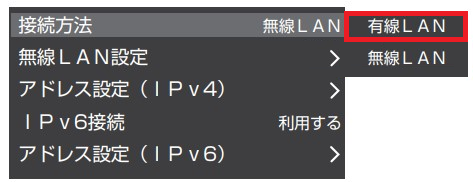
(3)続いて【アドレス設定(IPv4)】に進みます。
(4)上部のIPアドレス項目を「手動設定」に変更します。
(5)次のように数字を入力します。
・【IPアドレス】を【192.168.1.20】
・【サブネットマスク】を【255.255.255.0】
・【デフォルトゲートウェイ】を【192.168.1.1】
・【DNSアドレス(プライマリ)】を【192.168.1.1】
・【DNSアドレス(セカンダリ)】は何も入力しない。
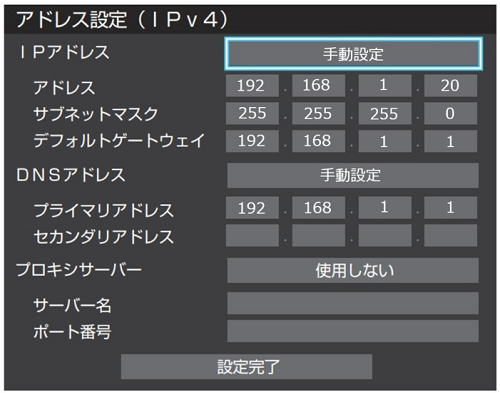
(6)「設定完了」で[決定]ボタンを押し、テレビ側の設定は終了です。
(1)リモコンの[設定]ボタンを押して【初期設定】→【ネットワーク設定】の順に進みます。
または、[設定メニュー]ボタンを押して【初期設定】→【通信設定】→【通信接続設定】→【LAN端子設定】の順に進みます。
(2)【接続タイプ】を選んで[決定]ボタンを押し、【有線LAN】を設定します。(設定項目がない場合は次に進む)
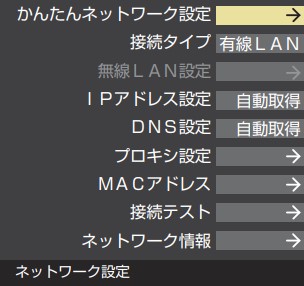
(3)【IPアドレス設定】を選び、以下の内容を入力して[決定]ボタンを押します。
・【IPアドレス自動取得】を【しない】
・【IPアドレス】を【192.168.1.20】
・【サブネットマスク】を【255.255.255.0】
・【デフォルトゲートウェイ】を【192.168.1.1】
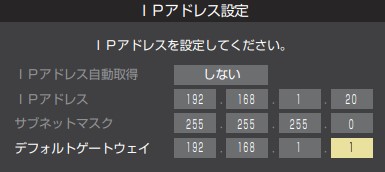
(4)【DNS設定】を選び、以下の内容を入力して[決定]ボタンを押します。
・【DNSアドレス自動取得】を【しない】
・【DNSアドレス(プライマリ)】を【192.168.1.1】
・【DNSアドレス(セカンダリ)】は何も入力しない。
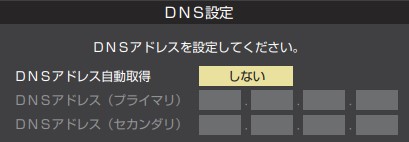
(5)上記設定が完了したら、設定は完了です。
レコーダー側の設定方法
●レコーダーで以下の設定を行ってください。
(1)リモコンの[スタートメニュー]ボタンを押して【設定】→【本体設定】→【ネットワーク設定】→【ネットワーク接続設定】の順に進みます。
(2)【有線LAN】を選び[決定]ボタンを押します。
(3)【本機とTVなどの機器をLANケーブルで直接つなぐ】を選び[決定]ボタンを押します。
(4)【手動設定】を選び[決定]ボタンを押します。
(5)設定一覧表示に切り換わるのでそれぞれ次のように数字を入力します。
・【IPアドレス】を【192.168.1.15】
・【サブネットマスク】を【255.255.255.0】
・【デフォルトゲートウェイ】を【192.168.1.1】
・【DNSアドレス(プライマリ)】を【192.168.1.1】
・【DNSアドレス(セカンダリ)】は何も入力しない。
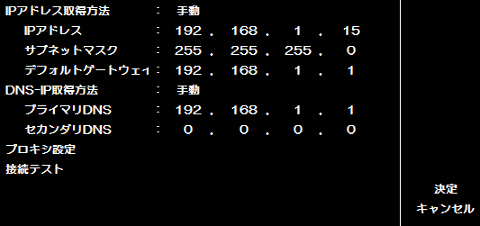
(6)右側の【決定】を選択し、[決定]ボタンを押します。
(7)設定完了後、確認画面が表示されるので、(【了解】を選び)[決定]ボタンを押します。
●上記設定後、以下の設定も行ってください。
(1)リモコンの[スタートメニュー]ボタンを押して、【設定】→【本体設定】→【ネットワーク設定】→【ネットワーク連携設定】の順に進みます。
(2)【ネットワーク連携設定】で【利用する】を選び、[決定]ボタンを押します。
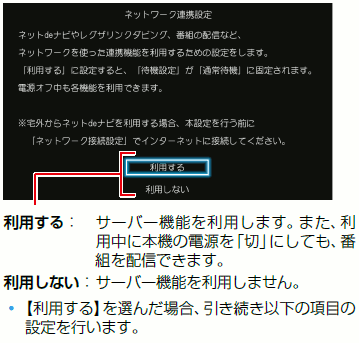
(3)デバイスネーム入力画面に切り換わりますので、そのまま【いいえ】を選択して[決定]ボタンを押します。
(4)【ネットワーク連携接続設定(ネットdeナビ設定)】で【利用する】を選び、[決定]ボタンを押します。
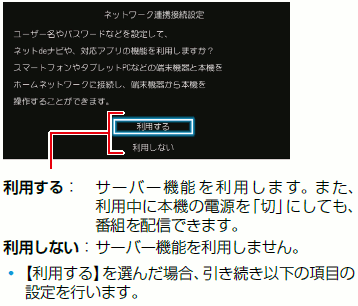
(5)ネットワーク機能を利用するための「ユーザー名」、「パスワード」を設定します。ユーザー名とパスワードは任意の文字を設定してください。
※「ポート番号」は「80」が設定されていますが、通常、変更する必要はありません。
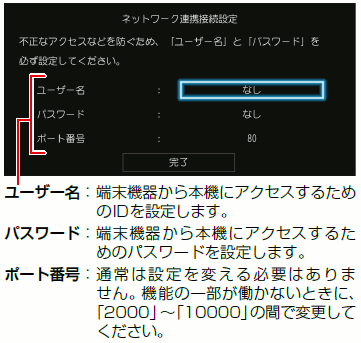
(6)すべての設定が終わったら、【完了】を選び[決定]ボタンを押します。
(7)【スマホ優先モード】か【本機優先モード】かを選択する画面が表示された場合は、お好きな方を選んで[決定]ボタンを押します。
(8)最後に[終了]ボタンを押してメニューを閉じて、設定完了です。
●レコーダーで以下の設定を行ってください。
(1)リモコンの[スタートメニュー]ボタンを押して、【設定】→【本体設定】→【ネットワーク設定・サービス設定】→【ネットワーク接続設定】→【アドレス設定(IPv4)】の順に進みます。
(2)アドレス設定(IPv4)画面でそれぞれ次のように入力します。
・【IPアドレス】を【手動取得】
・【アドレス】を【192.168.1.15】
・【サブネットマスク】を【255.255.255.0】
・【デフォルトゲートウェイ】を【192.168.1.1】
・【DNSアドレス】を【手動取得】
・【プライマリアドレス】を【192.168.1.1】
・【セカンダリアドレス】は何も入力しない。
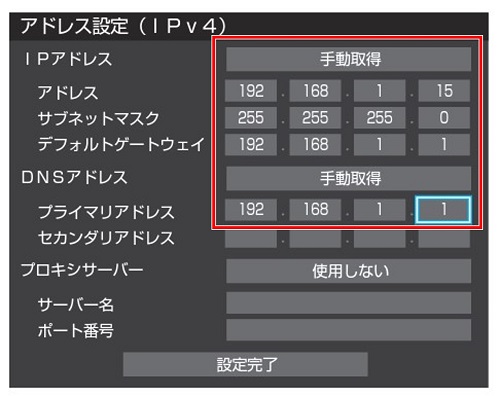
(3)画面下部の【設定完了】を選択し、[決定]ボタンを押すと、設定が完了となります。
●上記設定後、以下の設定も行ってください。
(1)リモコンの[スタートメニュー]ボタンを押して、【設定】→【本体設定】→【ネットワーク・サービス設定】→【外部連携設定】→【レグザリンク設定】の順に進みます。
(2)【レグザリンク連携設定】を選び、【利用する】を選んで[決定]ボタンを押します。
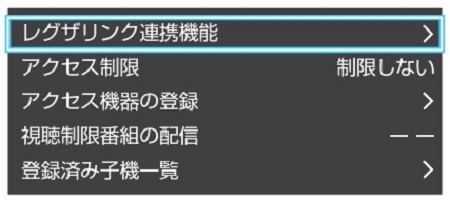
(3)【アクセス制限設定】を選び、【制限しない】を選んで[決定]ボタンを押します。
(4)最後に[終了]ボタンを押してメニューを閉じて、設定完了です。
●レコーダーで以下の設定を行ってください。
(1)リモコンの[スタートメニュー]ボタンを押して、【設定メニュー】→【ネット機能設定】→【イーサネット利用設定】の順に進みます。
(2)【利用する】を選んで[決定]ボタンを押し、【ネットdeナビ/ダビング/レグザリンク連携機器】画面を開きます。
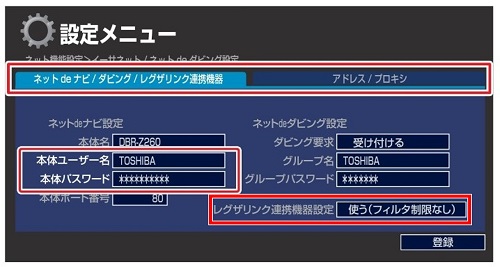
(3)【本体ユーザー名】と【本体パスワード】に任意の英数字を入力し、【レグザリンク連携機器設定】を【使う(フィルタ制限なし)】に設定します。
(4)画面上部の【アドレス/プロキシ】を選び、設定画面で以下の内容を入力します。
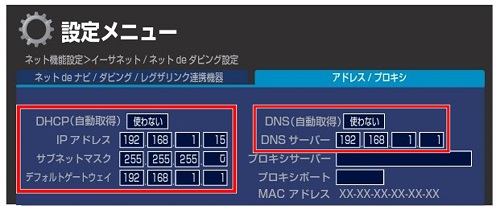
・【DHCP(自動取得)】を【使わない】
・【IPアドレス】を【192.168.1.15】
・【サブネットマスク】を【255.255.255.0】
・【デフォルトゲートウェイ】を【192.168.1.1】
・【DNS(自動取得)】を【使わない】
・【DNSサーバー】を【192.168.1.1】
(5)右下の【登録】を選択し、[決定]ボタンを押せば、レコーダーの設定は完了です。
ダビングの操作方法(テレビの操作)
●以下の操作で、テレビでHDDに録画した番組をレコーダーへダビングしてください。
(1)テレビリモコンの[録画リスト]ボタンを押して録画リストを開きます。
(2)ダビングする番組を選び、 ボタンを押します。
ボタンを押します。
(3)ダビング先とダビングするドライブを選択します。
※ダビング先機器やダビングするドライブが一つしかない場合は、この手順はありません。

(4)ダビングする番組を選び、[決定]ボタンを押します。
※[決定]ボタンを押すたびに選択したタイトルに☑チェックマーク、または数字が表示されます。
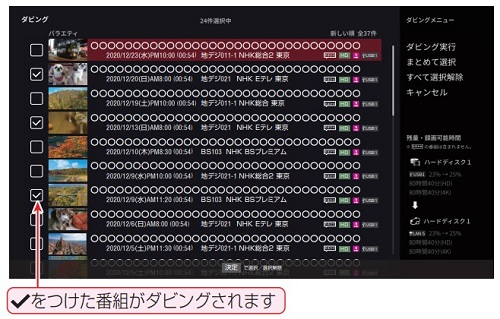
(5)ダビングしたいタイトルを選択後、画面右側の【ダビング実行】を選び、[決定]ボタンを押して録画リストを開きます。
(6)ダビング確認画面で【はい】を選び、[決定]ボタンを押します。
(7)ダビングがはじまり進行状況を表す表示に切り換わります。
(1)テレビの[録画リスト]ボタンを押して録画リストを開きます。
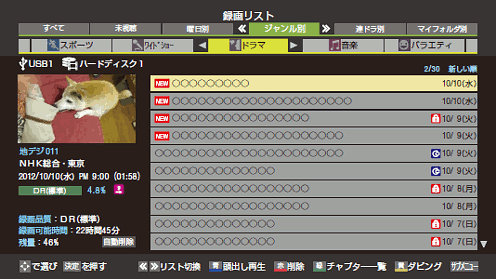
(2)ダビングする番組を選び、 ボタン、または
ボタン、または を押します。
を押します。
(3)【1件ダビング】(または、【複数ダビング】)を選び、[決定]ボタンを押します。
※複数ダビングを選んだ場合は、ダビング先指定のあとに、ダビングする番組を選んでチェックを入れます。
(4)ダビング先を選択します。
※ダビング先機器が一つしかない場合は、ダビング先選択は省略されます。

(5)ダビング先を確認して(【はい】を選び)[決定]ボタンを押します。
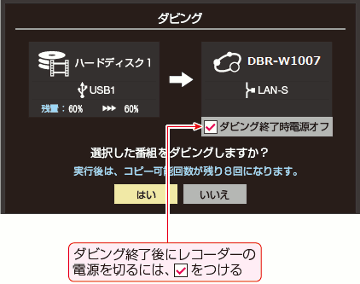
(6)ダビングがはじまり進行状況を表す表示に切り換わります。
ダビング先として正しく表示されない場合
●テレビとレコーダーの設定内容で【IPアドレス】が重複している場合や【IPアドレス】以外の数値が異なっている場合は、正しくダビング先に表示されません。
●必ずテレビとレコーダーは【IPアドレス】の末尾が異なる数値で設定されているか、他の数値が一致しているかご確認ください。
●テレビかレコーダーが一時的に動作不安定になっている可能性があります。以下の方法でテレビとレコーダーのリセット操作をお試しください。
●テレビのリセット操作
テレビの電源プラグをコンセントから抜く際は、
事前にテレビが録画中または、ダビング中ではないことをご確認ください。
USBHDDが動作しているときに電源プラグをコンセントから抜くと故障したり録画番組が再生できなくなります。


●レコーダーのリセット操作
※本体動作中に電源プラグを抜くと故障の原因になります。電源プラグを抜く際は、必ずレコーダーが録画やダビング実行中ではないこと、電源ランプが消灯していることをご確認ください。
(1)事前にレコーダーの瞬速起動やタイムシフトマシン録画の設定を無効にしてください。
(2)リモコンの[■停止]ボタンを押しながら、レコーダー本体の[電源]ボタンを押して電源を切ります。
※電源ランプが消灯しない場合は、レコーダー本体の[電源]ボタンを8秒以上長押ししてください。

(3)電源ランプが消灯していることを確認の上、電源プラグをコンセントから抜いて1分程度お待ちください。
